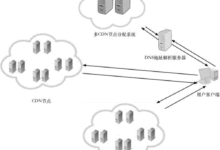Debian更新命令实操指南

在日常使用Debian系统时,保持系统和软件包的更新是一项重要的维护工作。本文将指导您如何通过简单的命令来更新Debian系统,确保您的系统始终处于最新状态。
操作前准备
在开始之前,请确保您拥有足够的权限来运行更新命令。通常,您需要使用具有超级用户权限的用户(如root或sudo权限的用户)。
更新Debian系统的操作步骤
步骤1:更新包列表
首先,您需要更新本地软件包索引,以确保您能获取最新的软件版本和安全补丁。使用以下命令:
sudo apt update该命令将从您配置的软件源中下载软件包信息。执行此命令后,您将看到类似“获取:1 http://deb.debian.org/debian stable InRelease”等输出,表示软件包列表已成功更新。
步骤2:升级软件包
接下来,您可以升级系统中的软件包。使用以下命令:
sudo apt upgrade在执行该命令时,系统会显示哪些软件包将被升级,以及需要占用多少磁盘空间。您需要输入Y来确认升级。
步骤3:全面升级
如果您想要全面升级您的Debian系统(包括删除已不再需要的软件包和安装新的依赖),可以使用:
sudo apt full-upgrade此命令不仅会升级已安装的包,还会处理依赖关系,进行更复杂的操作。
步骤4:清理不必要的软件包
在更新完成后,您可能会有一些不再需要的软件包,可以使用以下命令进行清理:
sudo apt autoremove此命令将删除旧版本的包和不再需要的依赖包,帮助您释放磁盘空间。
重要命令解释
以下是本次操作中涉及的一些关键命令及其解释:
- apt update:更新本地的软件包索引,获取最新信息。
- apt upgrade:升级所有已安装的包到最新版本。
- apt full-upgrade:执行全面升级,处理包的依赖关系和新增包。
- apt autoremove:清理不必要的包和依赖,有助于管理系统空间。
常见问题与注意事项
在进行Debian系统更新时,您可能会遇到以下问题:
- 软件源无法访问:如果您在更新过程中遇到404错误,检查您的/etc/apt/sources.list文件,确保软件源地址是正确的。
- 磁盘空间不足:在升级过程中,有时可能会提示磁盘空间不足,您可以使用sudo apt clean命令释放缓存文件以腾出空间。
- 系统需要重启:某些更新可能需要重启系统以完全应用更改,确保在适当的时候重启。
通过遵循上述步骤和注意事项,您将能够顺利地更新Debian系统,确保您的操作系统始终保持最佳状态。